Abrechnung Aktenkonto (FIBU): Unterschied zwischen den Versionen
| Zeile 23: | Zeile 23: | ||
rect 250 262 433 281 [[Abrechnung_Aktenkonto_(FIBU)#In_Zahlungsdatei_speichern|Der sich aus der Abrechnung/Saldenmitteilung ergebende Zahlungsvorgang kann als Gutschrift in eine Zahlungsdatei übernommen werden. Diese Option steht nur zur Verfügung, wenn das Aktenkonto ein Guthaben für den Mandanten ausweist (positiver Gesamtsaldo). Die Abrechnung weist zuerst die offenen Posten und anschließend die Gutschriften zu der Adressnummer aus, an welche die Auszahlung erfolgen soll. Sind zum Mandanten mehrere Bankverbindungen erfasst, kann die gewünschte ausgewählt werden. Eine Speicherung der vorgeschlagenen Gutschrift ist möglich.]] | rect 250 262 433 281 [[Abrechnung_Aktenkonto_(FIBU)#In_Zahlungsdatei_speichern|Der sich aus der Abrechnung/Saldenmitteilung ergebende Zahlungsvorgang kann als Gutschrift in eine Zahlungsdatei übernommen werden. Diese Option steht nur zur Verfügung, wenn das Aktenkonto ein Guthaben für den Mandanten ausweist (positiver Gesamtsaldo). Die Abrechnung weist zuerst die offenen Posten und anschließend die Gutschriften zu der Adressnummer aus, an welche die Auszahlung erfolgen soll. Sind zum Mandanten mehrere Bankverbindungen erfasst, kann die gewünschte ausgewählt werden. Eine Speicherung der vorgeschlagenen Gutschrift ist möglich.]] | ||
rect 251 292 415 311 [[Abrechnung_Aktenkonto_(FIBU)#In_Dispodatei_speichern|Eine Zahlung kann über die Dispodatei veranlasst werden. Bei negativem Gesamtsaldo des Aktenkontos wird diese Option gewählt, wenn der Mandant eine Einzugsermächtigung erteilt hat und der Einzug automatisiert über die Dispodatei erfolgen soll. Anschließend wird eine Maske zur Speicherung in die Dispodatei angezeigt. Sind zum Mandanten mehrere Bankverbindungen erfasst, kann die gewünschte ausgewählt werden. Die vorgeschlagene Disposition lässt sich speichern.]] | rect 251 292 415 311 [[Abrechnung_Aktenkonto_(FIBU)#In_Dispodatei_speichern|Eine Zahlung kann über die Dispodatei veranlasst werden. Bei negativem Gesamtsaldo des Aktenkontos wird diese Option gewählt, wenn der Mandant eine Einzugsermächtigung erteilt hat und der Einzug automatisiert über die Dispodatei erfolgen soll. Anschließend wird eine Maske zur Speicherung in die Dispodatei angezeigt. Sind zum Mandanten mehrere Bankverbindungen erfasst, kann die gewünschte ausgewählt werden. Die vorgeschlagene Disposition lässt sich speichern.]] | ||
| − | |||
rect 251 318 443 337 [[Abrechnung_Aktenkonto_(FIBU)#Überweisungsträger_drucken|Der sich aus der Abrechnung/Saldenmitteilung ergebende Zahlungsvorgang lässt sich als Überweisung in eine Zahlungsdatei übernehmen. Diese Option steht zur Verfügung, wenn das Aktenkonto einen negativen Gesamtsaldo bzgl. des Mandanten ausweist. Sind zum Mandanten mehrere Bankverbindungen erfasst, kann die gewünschte ausgewählt werden.]] | rect 251 318 443 337 [[Abrechnung_Aktenkonto_(FIBU)#Überweisungsträger_drucken|Der sich aus der Abrechnung/Saldenmitteilung ergebende Zahlungsvorgang lässt sich als Überweisung in eine Zahlungsdatei übernehmen. Diese Option steht zur Verfügung, wenn das Aktenkonto einen negativen Gesamtsaldo bzgl. des Mandanten ausweist. Sind zum Mandanten mehrere Bankverbindungen erfasst, kann die gewünschte ausgewählt werden.]] | ||
| − | |||
rect 252 345 368 364 [[Abrechnung_Aktenkonto_(FIBU)#Scheck_drucken|Der sich aus der Abrechnung/Saldenmitteilung ergebende Zahlungsvorgang kann als Scheck gedruckt werden. Diese Option steht nur zur Verfügung, wenn das Aktenkonto ein Guthaben für den Mandanten ausweist (positiver Gesamtsaldo).]] | rect 252 345 368 364 [[Abrechnung_Aktenkonto_(FIBU)#Scheck_drucken|Der sich aus der Abrechnung/Saldenmitteilung ergebende Zahlungsvorgang kann als Scheck gedruckt werden. Diese Option steht nur zur Verfügung, wenn das Aktenkonto ein Guthaben für den Mandanten ausweist (positiver Gesamtsaldo).]] | ||
rect 252 385 457 465 [[Abrechnung_Aktenkonto_(FIBU)#Verzugszinsen_in_.25|Für das abzurechnende Aktenkonto wird die Verzugszinsberechnung aktiviert. Hierbei können Zeitpunkt, Höhe, bzw. Art der Verzinsung angegeben werden.]] | rect 252 385 457 465 [[Abrechnung_Aktenkonto_(FIBU)#Verzugszinsen_in_.25|Für das abzurechnende Aktenkonto wird die Verzugszinsberechnung aktiviert. Hierbei können Zeitpunkt, Höhe, bzw. Art der Verzinsung angegeben werden.]] | ||
| − | rect 3 469 457 593 [[Abrechnung_Aktenkonto_(FIBU)#Standardtexte|Die Textbausteine für die Abrechnung/Saldenmitteilung können gewählt werden. Es werden Standardtexte aus dem Verzeichnis Laufwerk\ra\standard, z. B. j:\ra\standard vorgeschlagen. Die Textauswahl gründet sich auf der Auswahlmaske maskem0.msk im Verzeichnis Laufwerk\ra\mas, z. B. j:\ra\mas. | + | rect 3 469 457 593 [[Abrechnung_Aktenkonto_(FIBU)#Standardtexte|Die Textbausteine für die Abrechnung/Saldenmitteilung können gewählt werden. Es werden Standardtexte aus dem Verzeichnis [Laufwerk]\ra\standard, z. B. j:\ra\standard vorgeschlagen. Die Textauswahl gründet sich auf der Auswahlmaske maskem0.msk im Verzeichnis [Laufwerk]\ra\mas, z. B. j:\ra\mas. Bei Bedarf lassen sich auszuwählende Texte und Auswahlmasken auch in Standardtexte ändern.]] |
| − | rect 499 268 880 455 [[Abrechnung_Aktenkonto_(FIBU)#Kostenerfassung|Kostenerfassungen zur Akte | + | rect 497 75 876 239 [[Abrechnung_Aktenkonto_(FIBU)#Salden|Zeigt die Salden des gewählten Aktenkontos an. Negative Beträge kennzeichnen Forderungen an die Mandanten, positive Beträge Guthaben der Mandanten. Verschiedene Einstellungen der vorliegenden Programmfunktion sind nur abhängig davon verfügbar, ob der Gesamtsaldo positiv oder negativ ist.]] |
| − | + | rect 499 268 880 455 [[Abrechnung_Aktenkonto_(FIBU)#Kostenerfassung|Zeigt die Kostenerfassungen zur Akte an. Wird eine Kostengruppe als Verlinkung dargestellt, sind Kostenerfassungen in dieser Kostengruppe vorhanden, ist der Betrag dazu 0,00 sind nur abgerechnete vorhanden. Eine Maske mit der Nachweisdarstellung lässt sich mit Klick/Touch auf die Verlinkung aufrufen.]] | |
| − | rect 495 244 871 265 [[Abrechnung_Aktenkonto_(FIBU)#Kostenerfassung_abrechnen|Die Auswahl ist voreingestellt, damit die Kostenerfassungen mit abgerechnet werden. Bei einer Buchung in die offenen Posten wird der Buchungsbetrag um den Betrag der Kostenerfassungen erhöht, wenn diese Einstellung gesetzt ist. Die Abrechnung der Kostenerfassungen | + | rect 495 244 871 265 [[Abrechnung_Aktenkonto_(FIBU)#Kostenerfassung_abrechnen|Die Auswahl ist voreingestellt, damit die Kostenerfassungen mit abgerechnet werden. Bei einer Buchung in die offenen Posten wird der Buchungsbetrag um den Betrag der Kostenerfassungen erhöht, wenn diese Einstellung gesetzt ist. Die Abrechnung der Kostenerfassungen lässt sich abwählen; das Programm schlägt die Abrechnung der Kostenerfassungen beim erneuten Aufruf stets vor.]] |
| − | rect | + | rect 486 469 580 587 [[Abrechnung_Aktenkonto_(FIBU)#Anlagen_hinzuf.C3.BCgen|Anlagen hinzufügen]] |
| − | rect 742 641 0 0 [[Abrechnung_Aktenkonto_(FIBU)#Briefdatei| | + | rect 742 641 0 0 [[Abrechnung_Aktenkonto_(FIBU)#Briefdatei|Übergibt die Daten des aufgerufenen Aktenkontos nach den gewählten Maßgaben als Briefdatei zur weiteren Bearbeitung an die als Standard definierte Textverarbeitung.]] |
| − | rect 742 598 822 643 [[Abrechnung_Aktenkonto_(FIBU)#E-Mandantenpost| | + | rect 742 598 822 643 [[Abrechnung_Aktenkonto_(FIBU)#E-Mandantenpost|Abrechnung Aktenkonto wird an die E-Mandantenpost übergeben. Einstellungen zur E-Mandantenpost werden im Modul Adressen, Adressfenster vorgenommen.]] |
rect 827 600 900 641 [[Abrechnung_Aktenkonto_(FIBU)#Abbruch|Die Funktion wird geschlossen.]] | rect 827 600 900 641 [[Abrechnung_Aktenkonto_(FIBU)#Abbruch|Die Funktion wird geschlossen.]] | ||
desc none | desc none | ||
Version vom 5. September 2017, 09:21 Uhr
Hauptseite > FIBU > Abrechnung Aktenkonto (FIBU)
| Abrechnung Aktenkonto (FIBU) | |||||||
|---|---|---|---|---|---|---|---|
|
|
Inhaltsverzeichnis
Allgemeines
<imagemap>-Fehler: Bild ist ungültig oder nicht vorhanden
Mit dieser Programmfunktion wird eine Abrechnung/Saldenmitteilung erstellt, mit der der Mandant über angefallene Kosten informiert werden kann, bzw. unkompliziert Forderungen geltend gemacht werden können. Über nicht bereits abgerechnete Positionen im Aktenkonto wird automatisch ein gesonderter Rechnungsbeleg mit Rechnungs-Nr. erstellt und als Anlage beigefügt. Neben Ausgabe per Briefdatei steht der Versand mit der E-Mandantenpost zur Verfügung. Optional können Anlagen beigefügt werden. Es ist möglich, ein Aktenkonto in wenigen Schritten gegenüber dem Mandanten abzurechnen und ihm eine Aufstellung seines Aktenkontos verbunden mit der Zahlungsaufforderung oder - im Falle eines Guthabens - der Auszahlungsmitteilung zukommen zu lassen. Es erfolgt die automatische gesonderte Erstellung und Beifügung eines Rechnungsbelegs mit Rechnungs-Nr. Die Ausgabe der Aktenkonto Abrechnung kann entweder per Briefdatei an die Textverarbeitung oder an die E-Mandantenpost erfolgen.
Ist noch keine Aktenkonto Abrechnung erfolgt, wird über die noch nicht abgerechneten Positionen im Aktenkonto und im Kostenblatt automatisch ein gesonderter Rechnungsbeleg über die abzurechnenden Positionen erstellt und der Aktenkonto Abrechnung als Anlage beigefügt. Wird daraufhin erneut eine Aktenkonto Abrechnung durchgeführt, ohne dass nach dem erstellten gesonderten Rechnungsbeleg zusätzliche Positionen in das Aktenkonto gebucht worden sind, wird nur das Aktenkonto Abrechnung Schreiben erneut ausgegeben, ohne dass ein weiterer gesonderter Rechnungsbeleg mit Rechnungs-Nr. erstellt würde (alle Positionen wurden bereits mit dem zuvor erstellten Rechnungsbeleg abgerechnet).
Berechnungen für Kostenpositionen, z. B. Kostenfestsetzungsanträge können als Anlage aus der E-Akte mit übersendet werden.
Funktionen im Bearbeitungsbereich
Akte
Das Aktenkonto wird gewählt.
Notiz
Hauptartikel → Notiz
Empfänger
Die Adressnummer des Mandanten wird vorgeschlagen, die in der Akte erfasst wurde. Alternativ ist die Eingabe der Adressnummer der Rechtsschutzversicherung oder einer anderen Adressnummer möglich.
Betreff
Weist den zur Adresse in der Akte erfasste Betreff aus. Ebenso ist eine manuelle Eingabe an dieser Stelle möglich.
Druckoptionen
Aktenkonto als Anlage
Mittels dieser Einstellung lässt sich für die gewählte Ausgabeart bestimmen, ob die Saldenmitteilung/Abrechnung direkt oder separiert ausgegeben werden soll. Entsprechend dem Stand des Aktenkontos (positiver, negativer oder Null-Saldo) lässt sich auf der ersten Seite ein individuell änderbarer Standardtext drucken. Auf der zweiten Seite ist das Aktenkonto gedruckt.
Mitgelieferte Standardtexte: textm100.rtf: Der Saldo beträgt EUR $S, das Aktenkonto ist ausgeglichen. textm101.rtf: Der Saldo beträgt EUR $S zu Ihren Gunsten. Der Betrag geht Ihnen in Kürze zu. textm102.rtf: Der Saldo beträgt EUR $S zu unseren Gunsten. Wir bitten um den Ausgleich unserer Forderung (der Platzhalter $S entspricht dem Saldo des Aktenkontos).
Briefkopf
Der Briefkopf kann gewählt werden. Der zuletzt gewählte Briefkopf ist vorgegeben.
Briefkopf E-Brief
Ein separater Briefkopf für den Versand per E-Brief ist wählbar.
E-Brief signieren
Ist eine digitale Signatur eingerichtet, lässt sich der E-Brief signieren.
Zahlungsverkehr
In Zahlungsdatei speichern
Der sich aus der Abrechnung/Saldenmitteilung ergebende Zahlungsvorgang kann als Gutschrift in eine Zahlungsdatei übernommen werden. Diese Option steht nur zur Verfügung, wenn das Aktenkonto ein Guthaben für den Mandanten ausweist (positiver Gesamtsaldo).
Die Abrechnung weist zuerst die offenen Posten und anschließend die Gutschriften zu der Adressnummer aus, an welche die Auszahlung erfolgen soll. Sind zum Mandanten mehrere Bankverbindungen erfasst, kann die gewünschte ausgewählt werden. Eine Speicherung der vorgeschlagenen Gutschrift ist möglich.
In Dispodatei speichern
Eine Zahlung kann über die Dispodatei veranlasst werden. Bei negativem Gesamtsaldo des Aktenkontos wird diese Option gewählt, wenn der Mandant eine Einzugsermächtigung erteilt hat und der Einzug automatisiert über die Dispodatei erfolgen soll. Anschließend wird eine Maske zur Speicherung in die Dispodatei angezeigt. Sind zum Mandanten mehrere Bankverbindungen erfasst, kann die gewünschte ausgewählt werden. Die vorgeschlagene Disposition lässt sich speichern.
Überweisungsträger drucken
Der sich aus der Abrechnung/Saldenmitteilung ergebende Zahlungsvorgang lässt sich als Überweisung in eine Zahlungsdatei übernehmen. Diese Option steht zur Verfügung, wenn das Aktenkonto einen negativen Gesamtsaldo bzgl. des Mandanten ausweist. Sind zum Mandanten mehrere Bankverbindungen erfasst, kann die gewünschte ausgewählt werden.
Scheck drucken
Der sich aus der Abrechnung/Saldenmitteilung ergebende Zahlungsvorgang kann als Scheck gedruckt werden. Diese Option steht nur zur Verfügung, wenn das Aktenkonto ein Guthaben für den Mandanten ausweist (positiver Gesamtsaldo).
Verzugszinsen in %
Für das abzurechnende Aktenkonto wird die Verzugszinsberechnung aktiviert. Hierbei können Zeitpunkt, Höhe, bzw. Art der Verzinsung angegeben werden.
Standardtexte
Die Textbausteine für die Abrechnung/Saldenmitteilung können gewählt werden. Es werden Standardtexte aus dem Verzeichnis [Laufwerk]\ra\standard, z. B. j:\ra\standard vorgeschlagen. Die Textauswahl gründet sich auf der Auswahlmaske maskem0.msk im Verzeichnis [Laufwerk]\ra\mas, z. B. j:\ra\mas. Bei Bedarf lassen sich auszuwählende Texte und Auswahlmasken auch in Standardtexte ändern.
Salden
Zeigt die Salden des gewählten Aktenkontos an. Negative Beträge kennzeichnen Forderungen an die Mandanten, positive Beträge Guthaben der Mandanten. Verschiedene Einstellungen der vorliegenden Programmfunktion sind nur abhängig davon verfügbar, ob der Gesamtsaldo positiv oder negativ ist.
Kostenerfassung
Zeigt die Kostenerfassungen zur Akte an. Wird eine Kostengruppe als Verlinkung dargestellt, sind Kostenerfassungen in dieser Kostengruppe vorhanden, ist der Betrag dazu 0,00 sind nur abgerechnete vorhanden. Eine Maske mit der Nachweisdarstellung lässt sich mit Klick/Touch auf die Verlinkung aufrufen.
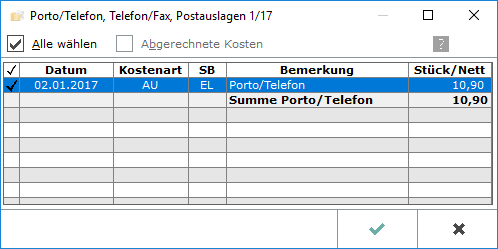
Kostenerfassung abrechnen
Die Auswahl ist voreingestellt, damit die Kostenerfassungen mit abgerechnet werden. Bei einer Buchung in die offenen Posten wird der Buchungsbetrag um den Betrag der Kostenerfassungen erhöht, wenn diese Einstellung gesetzt ist. Die Abrechnung der Kostenerfassungen lässt sich abwählen; das Programm schlägt die Abrechnung der Kostenerfassungen beim erneuten Aufruf stets vor.
Anlagen hinzufügen
Hauptartikel → Auswahl aus E-Akte
Funktionen in der Abschlussleiste
Briefdatei
![]()
Übergibt die Daten des aufgerufenen Aktenkontos nach den gewählten Maßgaben als Briefdatei zur weiteren Bearbeitung an die als Standard definierte Textverarbeitung.
E-Mandantenpost
![]()
Abrechnung Aktenkonto wird an die E-Mandantenpost übergeben. Einstellungen zur E-Mandantenpost werden im Modul Adressen, Adressfenster vorgenommen.